如何正确的完全卸载MySQL
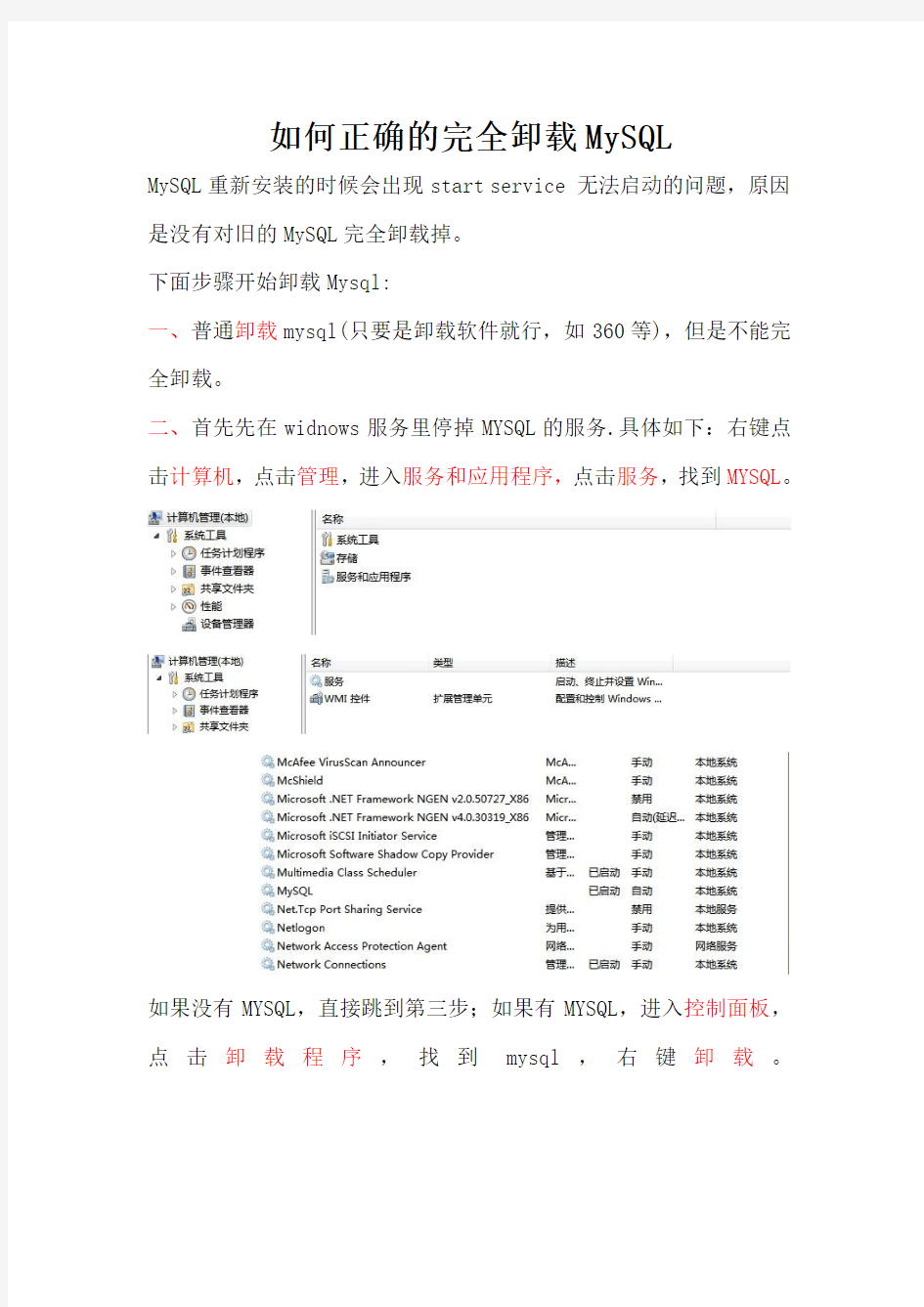
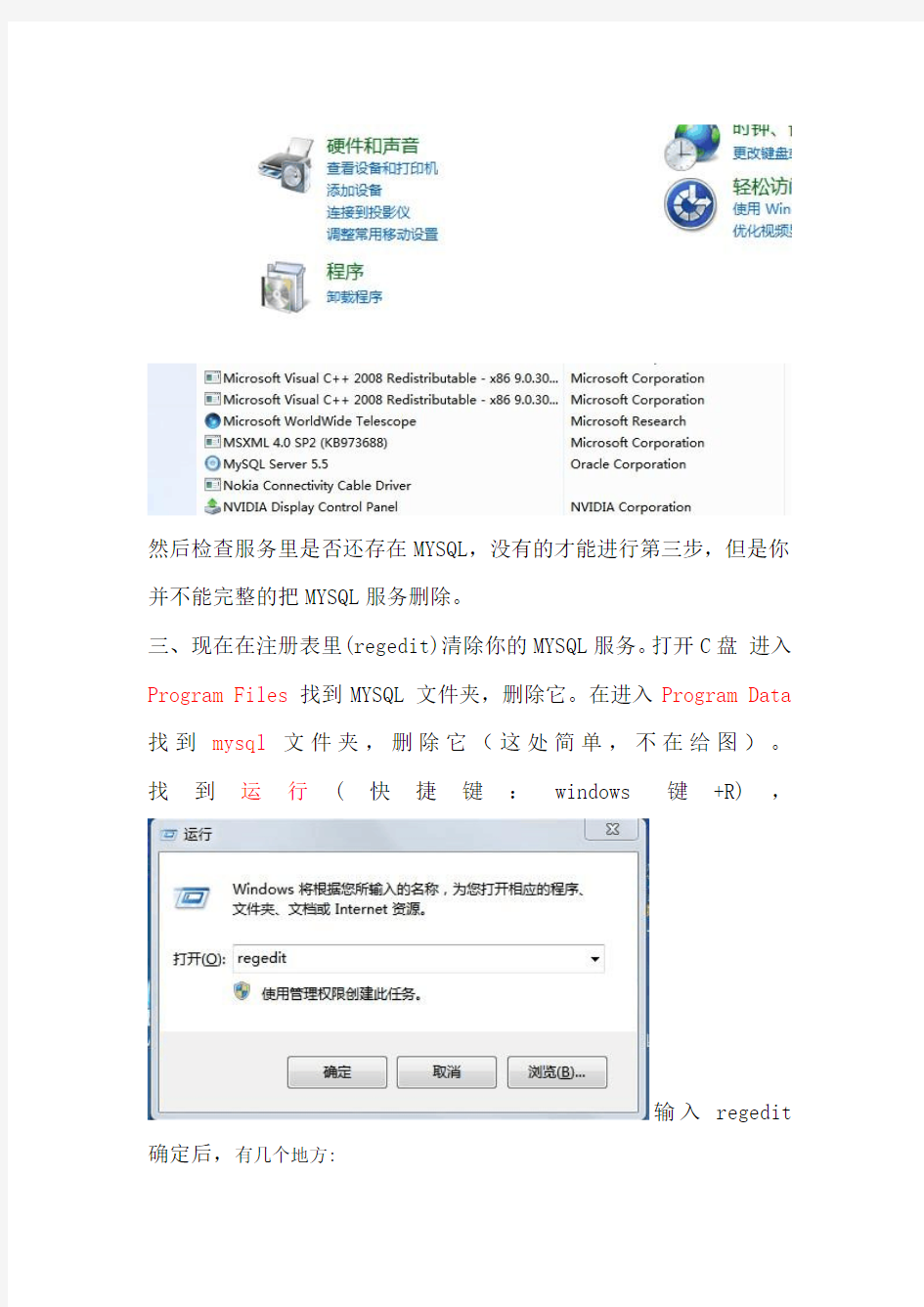
如何正确的完全卸载MySQL
MySQL重新安装的时候会出现start service 无法启动的问题,原因是没有对旧的MySQL完全卸载掉。
下面步骤开始卸载Mysql:
一、普通卸载mysql(只要是卸载软件就行,如360等),但是不能完全卸载。
二、首先先在widnows服务里停掉MYSQL的服务.具体如下:右键点击计算机,点击管理,进入服务和应用程序,点击服务,找到MYSQL。
如果没有MYSQL,直接跳到第三步;如果有MYSQL,进入控制面板,点击卸载程序,找到mysql,右键卸载。
然后检查服务里是否还存在MYSQL,没有的才能进行第三步,但是你并不能完整的把MYSQL服务删除。
三、现在在注册表里(regedit)清除你的MYSQL服务。打开C盘进入Program Files 找到MYSQL 文件夹,删除它。在进入Program Data 找到mysql文件夹,删除它(这处简单,不在给图)。找到运行(快捷键:windows键+R),
输入regedit 确定后,有几个地方:
HKEY_LOCAL_MACHINE\SYSTEM\ControlSet001\Services\eventlog\A pplication\MySQL 删除MyQSL目录;
HKEY_LOCAL_MACHINE\SYSTEM\ControlSet002\Services\eventlog\A pplication\MySQL 删除MyQSL目录;
HKEY_LOCAL_MACHINE\SYSTEM\CurrentControlSet\Services\eventl og\Application\MySQL 删除MyQSL目录; 注意:ControlSet002和ControlSet003 的子目录下可能没有MySQL,这样就不用删了。Software(这个文件夹与ControlSet001平级)目录下可能也含有MYSQL ,如果有就删除,没有就不用了。
四、这里还有MySQL的文件,必须要删除C:\Documents and Settings\All Users\Application Data\MySQL
五、重启电脑就ok了。红色字体为关键步骤。
六、PS:本人在没有重装系统下,成功重新安装了MYSQL.
mysql升级以及卸载
Mysql 的源码安装 1:groupadd mysql 2: useradd –g mysql mysql 3: tar –zxvf myql-5.1.47.tar.gz 4: cd ./mysql-5.1.47/ 5:CFLAGS="-O3 -mpentiumpro" CXX=gcc CXXFLAGS="-O3 -mpentiumpro \ -felide-constructors -fno- exceptions -fno-rtti" ./configure –prefix=/usr/local/mysql -–localstatedir=/opt/mysql –libdir=/usr/lib64 –without-debug –-with-client-ldflags=-all-static --with-mysqld-ldflags=-all-static --enable-assembler --with-big-tables –with-charset=utf8 –with-collation=utf8_general_ci –with-extra-charsets=gbk ,latin1 –with-plugins=innobase,myisam --enable-local-infile –enable-profiling –disable-shared –with-unix-socketpath=/usr/local/mysql/mysql.sock 6:make &&make install 7:cp support-files/https://www.360docs.net/doc/dc17739534.html,f /etc/https://www.360docs.net/doc/dc17739534.html,f 8:cd /usr/local/mysql 9:bin/mysql_install_db –user=mysql 10:chown –R root . 11:chowm –R mysql /opt/mysql 12:chgrp –R mysql . 13:bin/msqld_safe –user=mysql & Mysql 源码安装的卸载 1:进入mysql的解压目录eg: mysql-5.1.47 2:shell>make uninstall 3:在安装的时候使用configure –prefix=/…中指定一些目录,那要进入指定的目录进行手动删除数据目录,lib,include 等rm –rf filename Rpm 方式安装mysql的卸载 1:查看是否安装mysql的命令 Rpm –qa | grep mysql 2:然后逐个使用rpm –e mysql-*卸载 3:如果出现 error: Failed dependencies: libmysqlclient.so.10 is needed by (installed) libdbi-dbd-mysql-0.6.5-10.RHEL4.1.i386 libmysqlclient.so.10 is needed by (installed) MySQL-python-1.0.0-1.RHEL4.1.i386 libmysqlclient.so.10 is needed by (installed) MyODBC-2.50.39-21.RHEL4.1.i386 libmysqlclient.so.10 is needed by (installed) qt-MySQL-3.3.3-9.3.i386 mysqlclient10 is needed by (installed) MySQL-python-1.0.0-1.RHEL4.1.i386 mysqlclient10 = 3.23.58-4.RHEL4.1 is needed by (installed) mysqlclient10-devel-3.23.58-4.RHEL4.1.i386时, 4:使用—nodeps参数,如:
mysql卸载重新安装文档
卸载mysql报错解决方法1 dpkg: error processing mysql-server (--configure): dependency problems - leaving unconfigured start: Job failed to start invoke-rc.d: initscript mysql, action "start" failed. dpkg: error processing mysql-server-5.5 (--configure): subprocess installed post-installation script returned error exit status 1 dpkg: dependency problems prevent configuration of mysql-server: mysql-server depends on mysql-server-5.5; however: Package mysql-server-5.5 is not configured yet. dpkg: error processing mysql-server (--configure): dependency problems - leaving unconfigured No apport report written because the error message indicates its a followup error from a previou s failure. Errors were encountered while proces sing: mysql-server-5.5 mysql-server E: Sub-process /usr/bin/dpkg returned an error code (1) 解决方法: 删除mysql前先删除一下 /var/lib/mysql 还有 /etc/mysql sudo rm /var/lib/mysql/ -R sudo rm /etc/mysql/ -R sudo apt-get autoremove mysql* --purge sudo apt-get remove apparmor sudo apt-get install mysql-server mysql-common UBUNTU 彻底删除MYSQL 然后重装MYSQL 删除mysql sudo apt-get autoremove --purge mysql-server-5.0 sudo apt-get remove mysql-server sudo apt-get autoremovemysql-server sudo apt-get remove mysql-common //这个很重要 上面的其实有一些是多余的。 清理残留数据 dpkg -l |grep ^rc|awk '{print $2}' |sudoxargsdpkg -P
完全卸载MySQL
ibdata1 为mysql的存放数据的文件。 如何正确的完全卸载MySQL MySQL重新安装的时候出现了问题:Could not start the service MySQL. Error:0,原因是没有对旧的MySQL完全卸载掉。 在你从电脑里卸载旧的MYSQL数据库服务时,首先先在WINDOWS服务里停掉MYSQL的服务。再到控制面板里的增加删除程序内进行删除,但是你并不能完整的把MYSQL服务删除,那么就要在注册表里(regedit)清除你的MYSQL服务。有几个地方: HKEY_LOCAL_MACHINE\SYSTEM\ControlSet001\Services\Eventlog\Application\MySQ L 目录删除; HKEY_LOCAL_MACHINE\SYSTEM\ControlSet002\Services\Eventlog\Application\MySQ L 目录删除; HKEY_LOCAL_MACHINE\SYSTEM\CurrentControlSet\Services\Eventlog\Application\My SQL 目录删除; 如下图所示: 然后重启电脑就可以了。 在控制面板里已经找不到,注册表里的HEKY_LOCAL_MACHINE,SOFTWARE,MYSQL 删除了 1、 HKEY_LOCAL_MACHINE\SYSTEM\ControlSet001\Services\Eventlog\Application\MySQ L 目录已删除
2、 HKEY_LOCAL_MACHINE\SYSTEM\ControlSet002\Services\Eventlog\Application\MySQ L 目录已删除 3、 HKEY_LOCAL_MACHINE\SYSTEM\CurrentControlSet\Services\Eventlog\Application\My SQL 目录已删除 这些我都删除了,为什么我重启后安装还是出现“你已经安装了另一个版本的程序,请先在控制面板添加删除程序中删除” 可以是添加删除程序里确实找不到这些东西了 问题补充2008-12-02 16:22 我是在C:\WINDOWS\Installer里找到的,太郁闷了,稿半天隐藏了 在你从电脑里卸载旧的MYSQL数据库服务时,首先先在WINDOWS服务里停掉MYSQL 的服务。再到控制面板里的增加删除程序内进行删除,但是你并不能完整的把MYSQL服务删除,那么就要在注册表里清除你的MYSQL服务。有几个地方: 1、 HKEY_LOCAL_MACHINE\SYSTEM\ControlSet001\Services\Eventlog\Application\MySQ L 目录删除2、 HKEY_LOCAL_MACHINE\SYSTEM\ControlSet002\Services\Eventlog\Application\MySQ L 目录删除3、 HKEY_LOCAL_MACHINE\SYSTEM\CurrentControlSet\Services\Eventlog\Application\My SQL 目录删除注册表中的ControlSet001,ControlSet002,不一定是001和002,可能是ControlSet005、006之类,删除的时候,都删除就可以检查C:\WINDOWS目录下是否有my.ini文件,将其删除
彻底删除MySQL服务
删除服务:sc delete mysql //这里的mysql是你要删除的服务名 在CMD中输入以下命令。 net stop mysql //停止服务 mysqld-nt -remove //删除 在win2k下: 首先,停止服务. 去掉系统的服务项:mysqld-max-nt --remove 删除目录. 你从电脑里卸载旧的MYSQL数据库服务时,首先先在WINDOWS服务里停掉MYSQL的服务。再到控制面板里的增加删除程序内进行删除,但是你并不能完整的把MYSQL服务删除,那么就要在注册表里清除你的MYSQL服务。 有几个地方: 1、HKEY_LOCAL_MACHINE\SYSTEM\ControlSet001\Services\Eventlog\Application\MySQL 目录删除 2、HKEY_LOCAL_MACHINE\SYSTEM\ControlSet002\Services\Eventlog\Application\MySQL 目录删除 3、HKEY_LOCAL_MACHINE\SYSTEM\CurrentControlSet\Services\Eventlog\Application\MySQL 目录删除 注册表中的ControlSet001,ControlSet002,不一定是001和002,可能是ControlSet005、006之类,删除的时候,都删除就可以 检查C:\WINDOWS目录下是否有my.ini文件,将其删除 安装、卸载mysql服务 安装mysql服务 新建并编辑内容如下的一个bat文件,执行之(e:\mysql\bin\mysqld-nt.exe为安装目录,按实际情况填写) @ECHO OFF e:\mysql\bin\mysqld-nt.exe -install net start mysql 卸载mysql服务 新建并编辑内容如下的一个bat文件执行之(e:\mysql\bin\mysqld-nt.exe为安装目录,按实际情况填写) @ECHO OFF
MySQL的完全卸载与安装
序1:完全卸载MySQL 本次实验使用Windows 7 32位操作系统,部分机器可能已经安装了mysql。由于版本不同,配置未知,需要将已有的MySQL完全卸载,再统一安装。 步骤: ①停止MySQL服务。右键点击“计算机—选择“管理”,在弹出的对话框中选择“服务和应用 程序”—“服务”,在打开的本地服务中,选择名为“MySQL”的服务,单击右键,选择“停止”如图14所示: 图14 ②卸载MySQL。通过控制面板删除MySQL Server,如图15所示:
图15 ③删除残留的安装文件。删除安装路径(默认为“C:\Program Files\MySQL”)下的文 件夹MySQL。 ④删除残留的服务配置文件。删除路径“C:\ProgramData\MySQL\MySQL Server 5.5\data”下 的所有文件,也可直接删除MySQL文件夹(ProgramData为隐藏文件夹,需要在“工具” —“文件夹选项”—“查看”中勾选查看隐藏文件。也可以直接通过搜索栏搜索)。如图: 图15
序2:MySQL安装说明 步骤: ①打开MySQL 5.5的安装包mysql-5.5.28-win32.msi—Next,在如图1所示的界面中选择Typical进行默认安装 图1 ②安装完成之后,继续进入如图2所示的配置界面:
图2 ③选择配置方式,“Detailed Configuration(手动精确配置)”、“Standard Configuration(标准配置)”,我们选择“Detailed Configuration”,方便熟悉配置过程。 图3 ④选择服务器类型,“Developer Machine(开发测试类,mysql占用很少资源)”、“Ser ver Machine (服务器类型,mysql占用较多资源)”、“Dedicated MySQL Server Machine(专门的数据库服务器,mysql占用所有可用资源)”,一般选“Server Machine”,不会太少,也不会占满,实验所用则选择Developer Machine即可
MySql_5.5安装_卸载_权限初始化说明(超详细)
MySql5.5安装详细说明 打开MySql5.5安装文件开始: 点击Next 打上勾,再点击Next
点击Custom,说明如下: Typical(典型安装) Installs the most common program features.Recommended for most users. 意思是:安装最常用的程序功能。建议大多数用户使用。 Custom(自定义安装) Allows uers to choose which program features will be installed and where they will be installed.Recommended for advanced users. 意思是:允许用户选择安装的程序功能和安装的位置,建议高级用户使用。 Complete(完全安装) All program features will be installed.Requires the most disk space. 意思是:将安装所有的程序功能,需要最多的磁盘空间。
这里就要详细说明一下: 点一下Developer Components左边的+按钮,会看到带的图标,这代表这里的内容不会被安装到本地硬盘上。带有图标的都是默认安装到本地硬盘上的。 Developer Components(开发者部分): 用左键单击向下的小箭头选择Entire feature will be installed on local hard drive。 意思是:即此部分,以及下属子部分内容全部安装在本地硬盘上。 MySQL Server(mysql服务器):照上面的做。 Client Programs(mysql客户端程序) :照上面的做。 Documentation(文档) :照上面的做。 Server data files(服务器数据文件):照上面的做。 Debug Symbols(调试符号):照上面的做。 这样操作,以保证安装所有文件,如果是图标的就不用去管它,操作完再点击Next。
mysql数据库卸载
WIN2008系统下取消隐藏文件夹方法:组织-文件夹选项-勾选显示隐藏文件夹 MySql安装时的1045错误 MySql安装到最后一步遇到1045错误Access denied for user 'root'@'localhost' (using password:YES) 解决方案一:卸载MySQL,重新安装 1, 卸载MySQL 2, 删除目录C:\Documents and Settings\All Users\Application Data\MySQL,还要删除MySQL 安装目录 3, 重新安装MySQL 就好了 如何你C:\Documents and Settings\All Users下没有Application Data文件夹, 1、 一个是安装文件目录,一个是数据库文件目录。 一般是C:\Program Files\MySQL\MySQL Server 5.1和C:/ProgramData/MySQL/MySQL Server 5.1/Data/ 2卸载注册表 HKEY_LOCAL_MACHINE\SYSTEM\ControlSet001\Services\Eventlog\Application\MySQL 目录删除 HKEY_LOCAL_MACHINE\SYSTEM\ControlSet002\Services\Eventlog\Application\MySQL 目录删除
HKEY_LOCAL_MACHINE\SYSTEM\CurrentControlSet\Services\Eventlog\Application\MySQ L 目录删除(我卸载的时候没有找到,略过后仍达到完全卸载的目的。) 这样的就行,不过,上面的设置都是默认安装时,数据库文件所在的问题,如果你是自定义安装的话,要根据自己的实际情况来删除上面的提到文件。
MySQL 5.1完全卸载
MySQL 5.1完全卸载 2009-10-27 17:33 由于安装MySQL的时候,疏忽没有选择底层编码方式,采用默认的ASCII的编码格式,于是接二连三的中文转换问题随之而来,就想卸载了重新安装MYSQL,这一卸载倒是出了问题,导致安装的时候安装不上,在网上找了一个多小时也没解决。 重装系统永远是个好办法,但有谁喜欢这么做呀:( 后来无意发现是卸载的时候没有卸载完全导致,下面给出完整的卸载MySQL 5.1的卸载方法: 1、控制面板里的增加删除程序内进行删除 2、删除MySQL文件夹下的my.ini文件,如果备份好,可以直接将文件夹全部删除 3、开始->运行-> regedit 看看注册表里这几个地方删除没有 HKEY_LOCAL_MACHINE\SYSTEM\ControlSet001\Services\Eventlog\Application\MySQL 目录删除 HKEY_LOCAL_MACHINE\SYSTEM\ControlSet002\Services\Eventlog\Application\MySQL 目录删除 HKEY_LOCAL_MACHINE\SYSTEM\CurrentControlSet\Services\Eventlog\Application\MySQL 目录删除 4、这一条是很关键的 C:\Documents and Settings\All Users\Application Data\MySQL 这里还有MySQL的文件,必须要删除 注意:Application Data这个文件夹是隐藏的,需要打开个文件夹选择菜单栏工具→文件夹选项→查看→隐藏文件和文件夹一项选上显示所有文件和文件夹确定 以上4步完成,重启 OK!再次安装吧
mysql-5.5.24安装配置和卸载
安装: 1)右击安装从程序 全部选择下一步,到下面界面: Typical:以最小内存的方式安装 Custom:用户自定义安装(用于开发用的数据库,建议选择这种方式)Complete:不管功能用不用的到,全部安装
看Development Components (开发支持的主件)是否选中,确保选中。可以选择修改安装路径。点击安装。 配置: Detailed Configuration: 按细节方式(选择这个) Standard Configuration: 按标准方式
Developer Machine: 用于开发的机器(内存少)(用于开发的数据库选) Server Machine:用于服务器(内存相对大) Detailed MySQL Server Machine: 整个机器都是数据库,除操作系统外,没有其他的IDE工具 Multifuncational Database: 既支持事务(安全)又有效率(选择) Transactional Datebase Only:只支持事务 Non-Transactional Database Only:不支持事务,即没有安全
配置数据库可供连接的最大个数: Decision Support(DSS)/OLAP: 支持20个外界连接 Online Transaction Processing(OLTP): 支持500个外界连接 Manual Setting: 手动设置(选择) 上述是理论值,实际连接数由机器的性能决定。根据需求,选不同的值。 Enable TCP/IP Networking: 允许通过TCP/IP方式访问数据库。端口号默认3306 Enable Strict Mode:是否需要严格的语法规则(初学者最好选择)
如何干净卸载MYSQL
如何干净卸载MYSQL之后重新安装 由于安装MySQL的时候,疏忽没有选择底层编码方式,采用默认的ASCII的编码格式,于是接二连三的中文转换问题随之而来,就想卸载了重新安装MYSQL,这一卸载倒是出了问题,导致安装的时候安装不上,在网上找了一个多小时也没解决。 重装系统永远是个好办法,但有谁喜欢这么做呀:( 后来无意发现是卸载的时候没有卸载完全导致,下面给出完整的卸载MySQL的卸载方法: 1、控制面板里的增加删除程序内进行删除 2、删除MySQL文件夹下的my.ini文件,如果备份好,可以直接将文件夹全部删除 3、开始->运行-> regedit 看看注册表里这几个地方删除没有 HKEY_LOCAL_MACHINE\SYSTEM\ControlSet001\Services\Eventlog\Application\MySQL 目录删除 HKEY_LOCAL_MACHINE\SYSTEM\ControlSet002\Services\Eventlog\Application\MySQL 目录删除 HKEY_LOCAL_MACHINE\SYSTEM\CurrentControlSet\Services\Eventlog\Application\MySQL 目录删除(我卸载的时候没有找到,略过后仍达到完全卸载的目的。) (不懂注册表的可以用360软件管理卸载,最后要强力清扫一下。) 4、这一条是很关键的 C:\Documents and Settings\All Users\Application Data\MySQL 这里还有MySQL的文件,必须要删除。 注意:Application Data这个文件夹是隐藏的,需要打开个文件夹选择菜单栏工具→文件夹选项→查看→隐藏文件和文件夹一项选上显示所有文件和文件夹确定 以上4步完成,重启OK!再次安装吧
MySQL卸载步骤
Mysql 卸载步骤 1、卸载 在mysql安装目录my.ini datadir="C:/Documents and Settings/All Users/Application Data/MySQL/MySQL Server 5.5/Data/" 1) 在控制面板中卸载MySQL 2) 删除mysql 安装目录 3) 删除MySQL数据文件目录 2、重新安装 选择自定义安装 MySQL Server 默认位置c:\program files\mysql目录 Server Data File 数据文件C:\Documents and Settings\All Users\Application Data\MySQL 目录 安装后进行mysql配置 1) 配置mysql 默认字符集 默认latin1 等价于ISO-8859-1 改为utf8 2) Include Bin Directory in Window Path 将mysql/bin 目录配置环境变量path ---- 勾选 3) 输入超级管理root 密码 测试mysql是否安装成功启动cmd窗口输入mysql -u root -p 回车输入密码123 ==== 出现mysql> 安装成功 3、重置root密码 1) 停止mysql服务器运行输入services.msc 停止mysql服务 2) 在cmd下输入mysqld --skip-grant-tables 启动服务器光标不动(不要关闭该窗口) 3) 新打开cmd 输入mysql -u root -p 不需要密码 use mysql; update user set password=password('abc') WHERE User='root'; 4) 关闭两个cmd窗口在任务管理器结束mysqld 进程 5) 在服务管理页面重启mysql 服务 密码修改完成 4. 补充: 每次创建一个数据库在数据存放目录中生成一个文件夹,每个文件夹中存在db.opt 存放默认字符集和校对规则 datadir="C:/Documents and Settings/All Users/Application Data/MySQL/MySQL Server 5.5/Data/"
Mysql5.5,Mysql Workbench卸载与安装
Mysql 5.5 卸载 卸载 1、打开开始-运行,输入cmd进入控制台,输入net stop mysql,停止mysql服务; 2、打开控制面板-添加或删除程序,找到mysql server,删除; 3、打开开始-运行,输入regedit进入注册表编辑器,删除 HKEY_LOCAL_MACHINE/SYSTEM/ControlSet001/Services/Eventlog/Application/MySQL HKEY_LOCAL_MACHINE/SYSTEM/ControlSet002/Services/Eventlog/Application/MySQL HKEY_LOCAL_MACHINE/SYSTEM/CurrentControlSet/Services/Eventlog/Application/MySQL 4、将盘符下的原安装目录删掉; 5、将X:\Documents and Settings\All Users\Application Data\MySQL文件夹删掉,X是系统盘 符; 6、卸载完成。 7、 Mysql workbench6.1卸载 1、打开控制面板-添加或删除程序,找到mysql workbench 6.1,删除; Mysql 5.5安装 1、双击mysql-5.5.28-win32.msi 2、点击Next继续;
3、选择I accept the terms in the License Agreement,点Next继续; 4、点Custom;
5、点击所有部分,选择Entire feature will be installed on local hard driver,选择安装所有功 能,点击Browse更改安装目录,更改完成后选择Next继续; 6、点击Install安装;
MySql重新安装问题
MySql重新安装问题 见底下最佳答案(黄色标记的文字) 当各位在安装、重装时出现could not start the service mysql error:0的错误时,可以尝试下面两种方法。 一、方式1 MySQL安装是出现could not start the service mysql error:0 提示错误,解决方法: 首先,在管理工具->服务里面将MySQL的服务给停止,然后打开cmd 进入你的MySQL bin目录下,例如C:\Program Files\MySQL\MySQL Server 5.0\bin 然后使用如下命令mysqld-nt -remove 然后就会显示......success! 好了下面进入添加删除程序,找到MySQL选择卸载,记得选择remove。最后将MySQL 目录删除,还有数据库的目录也删除。 一、方式2 查看服务中有没有mysql,如果有将该服务停掉; 安装mysql 5.1.33,在运行Server Instance Configuration wizard时的Execute configurattion步骤中的第三项Start Service进出错,错误提示为Could not start the service MySQL (出现这种情况一般是因为装过mysql,卸载不干净造成的。卸载后重启后再重装。注意看下服务,如果未能卸载,可以用mysqld-nt -remove卸载)。 在控制面板中运行添加删除程序,将mysql卸载; 卸载后打开注册表,查看HKEY_LOCAL_MACHINE\SYSTEM\CurrentControlSet\Services 下的键值,如果有相关mysql键值(mysql、mysqladmin)则删掉,即可; 重启,将mysql的安装残余目录删掉 (查看服务,此时服务中已没有mysql); 重新安装mysql.安装后先不要运行Server Instance Configuration wizard,重启后在开始菜单中运行该向导,即可。 (https://www.360docs.net/doc/dc17739534.html,整理,内容源自互联网) 源文档
mysql如何才能卸载干净
mysql如何才能卸载干净,使得重装不要旧密码? 在搭建个人服务器时候,很多人习惯用MySQL作为数据管理软件。有时候我们装MySQL的时候会发现一些问题; 1,第一次配置了新密码,进入应用的最后一步时候由于某些原因卡出了或者由于服务未启动等原因导致无法配置成功,最终结果是,配置未成功,密码设置已经保存进去了。这样我们调整好了服务等原因后,进行重新配置的时候,会发现在设置密码的时候,多了一个旧密码输入框。其实这也没什么,在密码知道的情况下,输入旧密码重新设置密码并不难,而问题关键在于即使旧密码正确,你依旧无法完成配置,在最后一个环节密码认证的时候又出错了,出错原因是密码问题,提示旧密码不对。这是一件很郁闷的事。 2,想修改数据库密码,可是密码明明正确,程序却说不对。于是把dat文件备份出来,准备重装MySQL,同样,重装还是出现旧密码输入框,最后一步密码验证通不过,郁闷。 3,数据是没用的,可是密码忘记了,于是准备坦然重装MySQL,没想到还是出现旧密码输入框。 且不论为什么旧密码明明是对的,程序却说不对。单就卸载这个问题,明明卸载了,旧密码为什么还在? 不知道何故,貌似MySQL修改密码就是成功不了。成功不了也就罢了,关键重装都解决不了这个问题,有时候,我们只能很无语的重装系统了。 其实不重装系统也是可以解决的:
1,运行MySQL安装包,执行remove卸载操作。 2,进入默认安装目录C:\Program Files\MySQL里,里面有些备份文件,全部删除。 3,这是最关键一步,只做前面两步,密码还是修改不了,因为MySQL 还有文件,也就是在C:\Documents and Settings\All Users\Application Data里面的MySQL文件夹,这个文件没有清除是MySQL重装出现旧密码的根源所在。于是删除MySQL文件夹。以上3步完成,就可以重新安装MySQL
